Pytanie
Problem: Jak usunąć „Błąd krytyczny Google Chrome!” Wyskakujące okienko?
Wyskakujące okienko „Google Chrome Fatal Error” pojawia się losowo w przeglądarce Chrome. Prosi mnie o kontakt z Help Desk, ale zamiast że Wymuszam zamknięcie Chrome. Przeskanowany komputer z programem antywirusowym, ale nie znaleziono wirusa. Czy powinienem się martwić?
Rozwiązany Odpowiedź
„Błąd krytyczny Google Chrome!” to wyskakujące okienko, które mogło i prawdopodobnie już przestraszyło wielu użytkowników przeglądarki Google Chrome. Pojawia się losowo w środowisku niebieskiego ekranu, ale nie dostarcza wielu informacji poza kodem błędu „m”. ten „Błąd krytyczny Google Chrome!” błąd blokuje bieżącą kartę Chrome i prosi użytkownika o natychmiastowy kontakt z Help Desk wsparcie.
Niedoświadczeni użytkownicy komputerów PC mogą dać się nabrać na tę sztuczkę, ale większość użytkowników Chrome już wie o takich alertach i wie, jak na nie zareagować. „Błąd krytyczny Google Chrome!” pop-up alert to kolejny Tech-Support-Scam opracowany przez oszustów. Zwykle ten fałszywy alert zaczyna pojawiać się w Chrome, gdy system jest zainfekowany adware, co powoduje przekierowania przeglądarki do złośliwych domen. Ponieważ podczas instalacji oprogramowania freeware łatwo jest natrafić na złośliwe oprogramowanie, takie jak adware lub porywacz przeglądarki, nie jest zaskakujące, że nie pamiętasz instalacji „Błądu krytycznego Google Chrome!” adware. Następnym razem, gdy zdecydujesz się zainstalować dowolne bezpłatne narzędzie, wybierz opcję instalacji zaawansowanej i odznacz wszystkie „bezpłatne” dodatki lub wtyczki do przeglądarki.
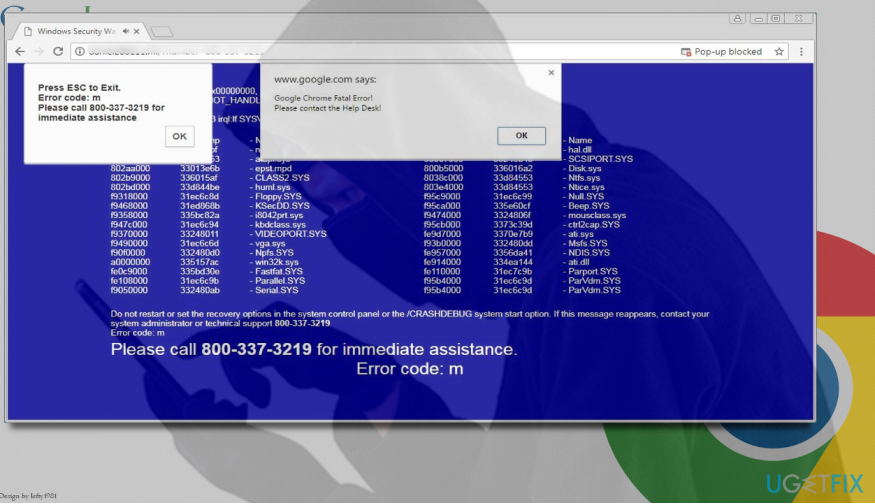
Cel „Błąd krytyczny Google Chrome!” Oszustwo polega na nakłanianiu ludzi do dzwonienia na fałszywą linię wsparcia, wybierając numer 800-337-3219. Zapamiętaj ten numer i umieść go na czarnej liście, ponieważ należy do oszustów. Pomimo tego, że Help Desk jest określany mianem Toll-Free, takie roszczenia mogą być fałszywe, więc dzwonienie do niego może Cię dużo kosztować. Nawiasem mówiąc, błędy wsparcia technicznego, takie jak „Błąd krytyczny Google Chrome!” wyskakujące okienka są często używane jako haczyk, aby zwabić ludzi do subskrybowanie bezużytecznych usług, instalowanie narzędzi innych firm, a nawet wyłudzanie informacji potrzebnych do zdalnego połączenia z komputer docelowy.
Chociaż „Błąd krytyczny Google Chrome!” Ostrzeżenie o oszustwie nie jest niebezpieczne, o ile nie zadzwonisz pod podany numer, ignorowanie wyskakującego okienka nie byłoby mądre. Programy typu adware mogą otwierać tylne drzwi dla innych potencjalnie niechcianych programów. Tak więc, aby napraw „Błąd krytyczny Google Chrome!” wyskakujące okienko, usuń adware, skanując system za pomocą ReimagePralka Mac X9 lub inne profesjonalne narzędzie anty-malware. Po tym, zresetuj Google Chrome i zrestartuj system. Jeśli chcesz usunąć „Błąd krytyczny Google Chrome!” adware ręcznie, wykonaj następujące kroki:
- Przede wszystkim zamknij „Błąd krytyczny Google Chrome!” okno oszustwa. Niestety nie będzie można osobno zamknąć tego okna, więc konieczne będzie zamknięcie przeglądarki Google Chrome. W tym celu naciśnij Ctrl + Shift + ESC i znajdź Chrome.
- Kliknij i wybierz Zakończ zadanie.
- Teraz uruchom skanowanie za pomocą profesjonalnego narzędzia do ochrony przed złośliwym oprogramowaniem, na przykład ReimagePralka Mac X9.
- LUB odinstaluj adware ręcznie. W tym celu otwórz Panel sterowania -> Programy i funkcje.
- Fing nieznanych lub podejrzanych aplikacji. Jeśli nie masz pewności, czy aplikacja jest złośliwym oprogramowaniem, sprawdź datę jej zainstalowania. Jeśli data pokrywa się (w przybliżeniu) z datą wystąpienia „Błądu krytycznego Google Chrome!” pojawiło się oszustwo, to nic innego jak złośliwe oprogramowanie. Kliknij aplikację i wybierz Odinstaluj.
- Teraz otwórz Google Chrome. WAŻNE: nie przywracaj ostatniej sesji przeglądania.
- Kliknij ikona menu (trzy pionowe kropki) w prawym górnym rogu ekranu.
- otwarty Ustawienia i wybierz Pokaż ustawienia zaawansowane.
- Znajdować Resetowanie ustawień opcję i kliknij ją.
- Aby potwierdzić opcję, kliknij Resetowanie i poczekaj na wykonanie resetowania.
Pozbądź się programów jednym kliknięciem
Możesz odinstalować ten program za pomocą przewodnika krok po kroku przedstawionego przez ekspertów z ugetfix.com. Aby zaoszczędzić Twój czas, wybraliśmy również narzędzia, które pomogą Ci wykonać to zadanie automatycznie. Jeśli się spieszysz lub czujesz, że nie masz wystarczającego doświadczenia, aby samodzielnie odinstalować program, możesz skorzystać z poniższych rozwiązań:
Oferta
Zrób to teraz!
Ściągnijoprogramowanie do usuwaniaSzczęście
Gwarancja
Zrób to teraz!
Ściągnijoprogramowanie do usuwaniaSzczęście
Gwarancja
Jeśli nie udało Ci się odinstalować programu za pomocą Reimage, powiadom nasz zespół pomocy technicznej o swoich problemach. Upewnij się, że podajesz jak najwięcej szczegółów. Podaj nam wszystkie szczegóły, które Twoim zdaniem powinniśmy wiedzieć o Twoim problemie.
Ten opatentowany proces naprawy wykorzystuje bazę danych zawierającą 25 milionów komponentów, które mogą zastąpić każdy uszkodzony lub brakujący plik na komputerze użytkownika.
Aby naprawić uszkodzony system, musisz zakupić licencjonowaną wersję Reimage narzędzie do usuwania złośliwego oprogramowania.

VPN ma kluczowe znaczenie, jeśli chodzi o prywatność użytkownika. Narzędzia do śledzenia online, takie jak pliki cookie, mogą być wykorzystywane nie tylko przez platformy mediów społecznościowych i inne strony internetowe, ale także przez dostawcę usług internetowych i rząd. Nawet jeśli zastosujesz najbezpieczniejsze ustawienia za pośrednictwem przeglądarki internetowej, nadal możesz być śledzony za pomocą aplikacji połączonych z Internetem. Poza tym przeglądarki skoncentrowane na prywatności, takie jak Tor, nie są optymalnym wyborem ze względu na zmniejszone prędkości połączenia. Najlepszym rozwiązaniem zapewniającym najwyższą prywatność jest Prywatny dostęp do Internetu – być anonimowym i bezpiecznym w Internecie.
Oprogramowanie do odzyskiwania danych to jedna z opcji, które mogą Ci pomóc odzyskać swoje pliki. Po usunięciu pliku nie rozpływa się on w powietrzu – pozostaje w systemie, dopóki nie zostaną na nim zapisane żadne nowe dane. Odzyskiwanie danych Pro to oprogramowanie do odzyskiwania, które wyszukuje działające kopie usuniętych plików na dysku twardym. Korzystając z tego narzędzia, możesz zapobiec utracie cennych dokumentów, prac szkolnych, osobistych zdjęć i innych ważnych plików.